Como compartilhar arquivos de log, capturas de tela e mensagens de erro com a Dell
Summary: Instruções sobre como fazer o carregamento de arquivos, capturas de tela e mensagens de erro para chamados.
Instructions
Instruções

Figura 1: Processo de login da Dell Technologies
Figura 2: Página do Suporte Dell Technologies
Figura 3: Pesquisa pelo número do chamado no Suporte Dell
Figura 3: Página de anexos de Activity Center
Figura 4: Carregamento dos anexos selecionados
- Acesse Dell.com/Support
- Faça login na sua conta se ainda não tiver feito

Figura 1: Processo de login da Dell Technologies
- Para obter informações sobre como criar uma conta Dell ou atualizar uma conta existente, consulte Como se cadastrar para ter acesso ao suporte on-line da Dell Technologies ou fazer upgrade de uma conta existente
- Se você não conseguir fazer login, o tamanho máximo permitido de arquivo será de 50 MB e o limite de anexos será de até cinco arquivos
- Selecione Support > Service Requests & Dispatch Status

Figura 2: Página do Suporte Dell Technologies
- Faça a pesquisa selecionando Service Request Number e inserindo o número do Chamado (SR)

Figura 3: Pesquisa pelo número do chamado no Suporte Dell
- Se solicitado, você precisará informar o endereço de e-mail do contato primário do caso
- Ele pode ser diferente do login da conta, dependendo de quem criou o caso.
- Um agente de suporte pode encontrar essa informação acessando o SR e analisando o contato do caso
- Depois que uma correspondência de número de chamado for encontrada, a página Service Request Details será exibida
- Na seção Activity Center da página, os usuários podem ver a guia Attachments.
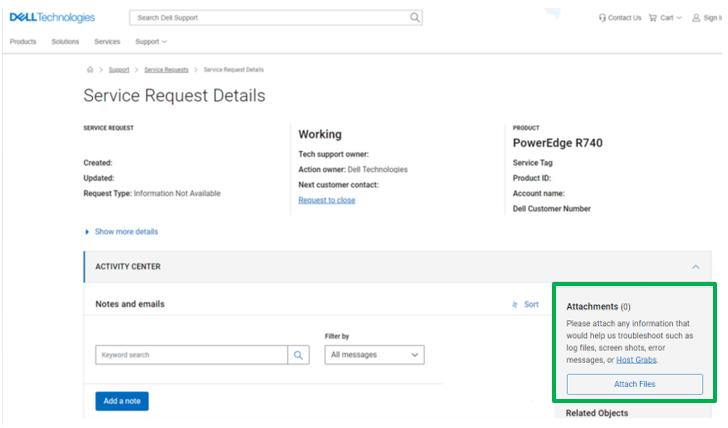
Figura 3: Página de anexos de Activity Center
- Clique no botão Attach Files
- Você pode arrastar e soltar arquivos ou selecionar arquivos que deseja carregar
- Assim que os arquivos forem adicionados à janela de carregamento, selecione Upload (um de cada vez) ou Upload All
- O tempo de carregamento varia de acordo com o tamanho do arquivo e a velocidade de rede local do usuário

Figura 4: Carregamento dos anexos selecionados
- Depois que os arquivos são carregados, eles ficam visíveis na ferramenta Dell Ticketing e no console de solução de problemas do agente
Additional Information
Consulte este vídeo: